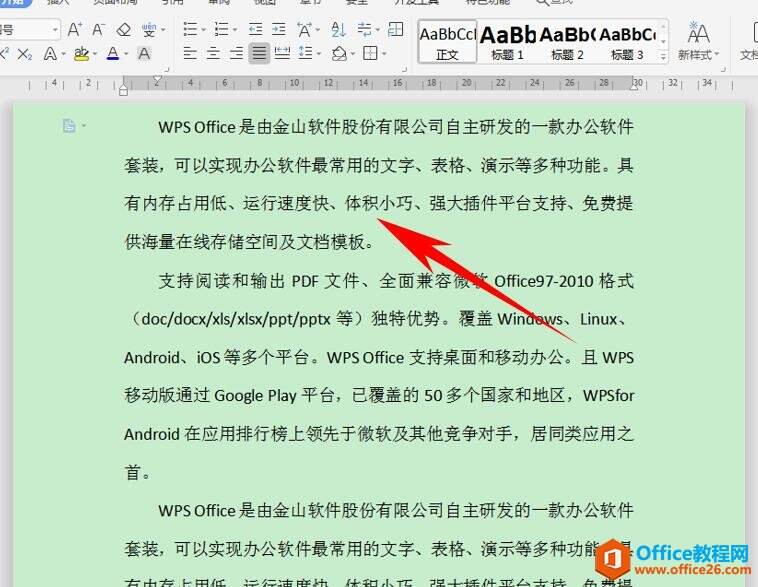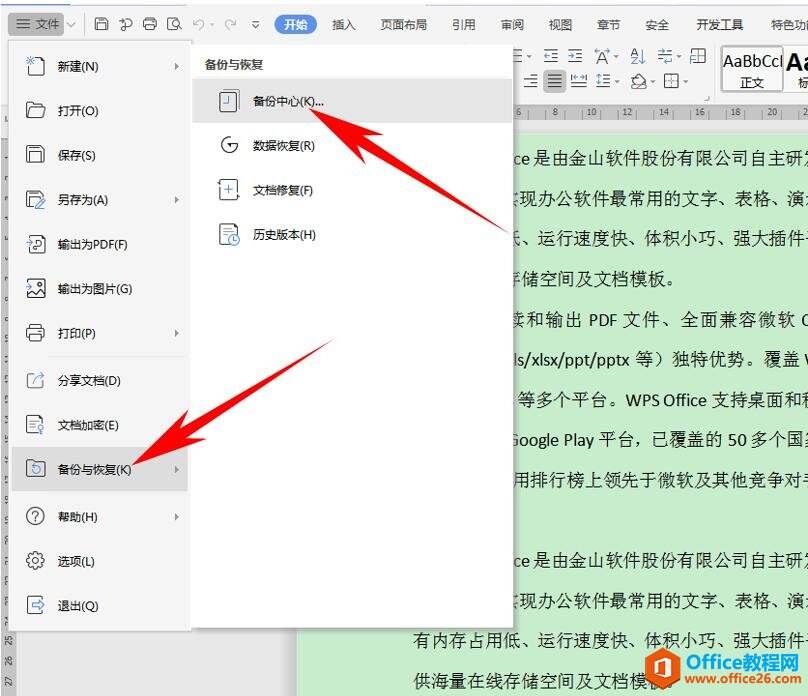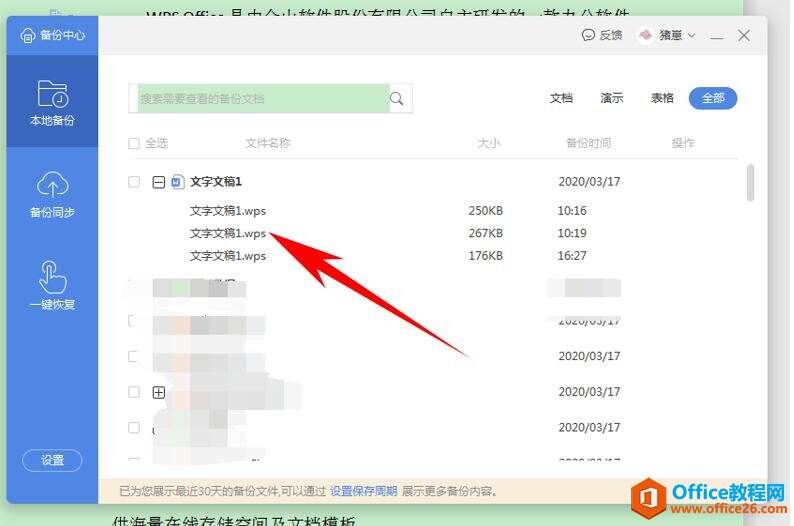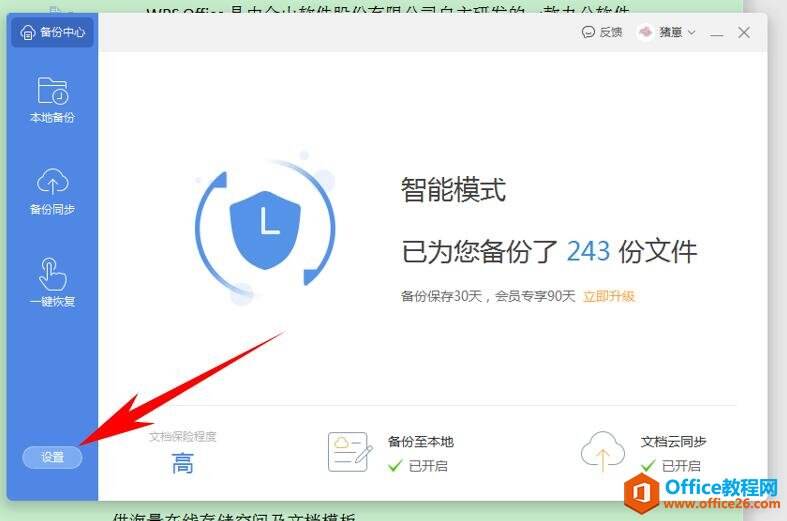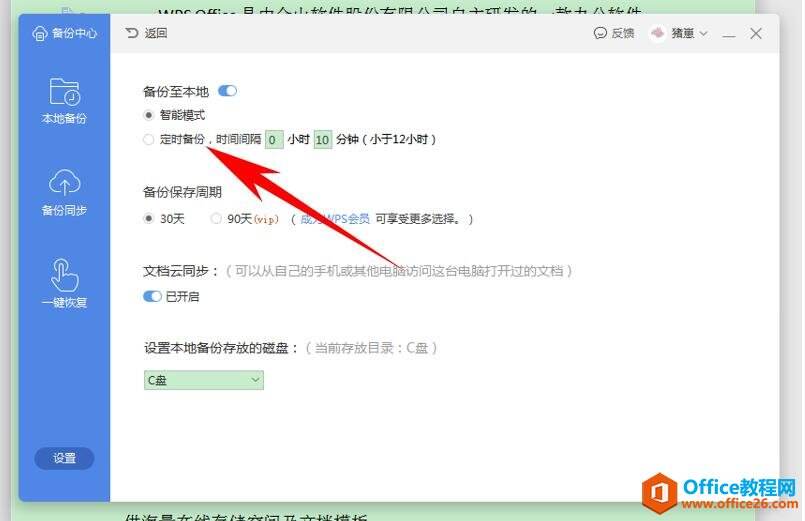没保存的 Word 文档如何恢复
办公教程导读
收集整理了【没保存的 Word 文档如何恢复】办公软件教程,小编现在分享给大家,供广大互联网技能从业者学习和参考。文章包含404字,纯文字阅读大概需要1分钟。
办公教程内容图文
再次打开后,文档的修改内容并没有被保存,还是旧文档,单击工具栏【文件】的下拉菜单下选择【备份与恢复】,在下级菜单中选择【备份中心】:
弹出【备份中心】的对话框,选择本地备份,可以看到我们正在操作的文字文稿1,有多份版本,选择最近时间的版本打开即可恢复文档:
更保险的方法,需要将文档的自动保存时间缩短,最大可能保证文档不丢失,返回【备份中心】,选择左下角的【设置】:
弹出设置,可以选择定时备份,将时间间隔缩短至10分钟甚至更短:
那么,在Word文档当中,没保存的 Word 文档如何恢复的方法,是不是非常简单呢,你学会了吗?
办公教程总结
以上是为您收集整理的【没保存的 Word 文档如何恢复】办公软件教程的全部内容,希望文章能够帮你了解办公软件教程没保存的 Word 文档如何恢复。
如果觉得办公软件教程内容还不错,欢迎将网站推荐给好友。